- Base de conocimientos
- Atención al cliente
- Centro de ayuda
- Crear y utilizar macros en el centro de ayuda
BetaCrear y utilizar macros en el centro de ayuda
Última actualización: 20 de noviembre de 2025
Disponible con cualquiera de las siguientes suscripciones, a no ser que se indique de otro modo:
-
Service Hub Enterprise
En el centro de ayuda, puede crear y utilizar macros para ahorrar tiempo a su equipo de asistencia y mejorar la eficacia general. Las macros son respuestas preescritas que pueden aplicarse rápidamente desde el editor de respuestas, lo que las hace especialmente útiles para manejar situaciones comunes o repetitivas.
Cada macro está asociada a un workflow basado en tickets. Cuando se aplica la macro, el ticket se inscribe automáticamente en el workflow vinculado, que lleva a cabo acciones predefinidas como actualizar el estado del ticket o reasignar el propietario del ticket. Esto ayuda a agilizar los procesos de asistencia y a reducir la iniciativa manual, lo que permite a su equipo centrarse en tareas de mayor valor.
si eres Superadministrador, puedes optar a que tu cuenta entre en la beta deSupport Macros .
Se requieren permisos Se requieren permisos de Superadministrador y Workflow para crear y utilizar macros en el centro de ayuda.
Crear macros
Nota: puede crear hasta 50 macros.
- En tu cuenta de HubSpot, haz clic en el icono de settings Configuración en la barra de navegación superior.
- En el menú de la barra lateral izquierda, haga clic en Bandeja de entrada & Centro de ayuda> Centro de ayuda.
- En la sección Personalización del centro de ayuda , haga clic en Macros.
- Haga clic en Crear macro.
- Introducir un nombre para la macro en el campo Nombre de macro .
- Introducir una descripción de la macro en el campo Descripción .
- Introducir el contenido de la macro en el campo Mensaje . Puede utilizar los iconos situados en la parte inferior del editor para modificar el estilo del texto e incluir varios archivos adjuntos en su mensaje.
- Haga clic en el menú desplegable Inscribirse en workflow y seleccione un workflow activo basado en tickets. Cuando se aplique la macro, el ticket se inscribirá automáticamente en el workflow seleccionado. Más información sobre la creación de workflows
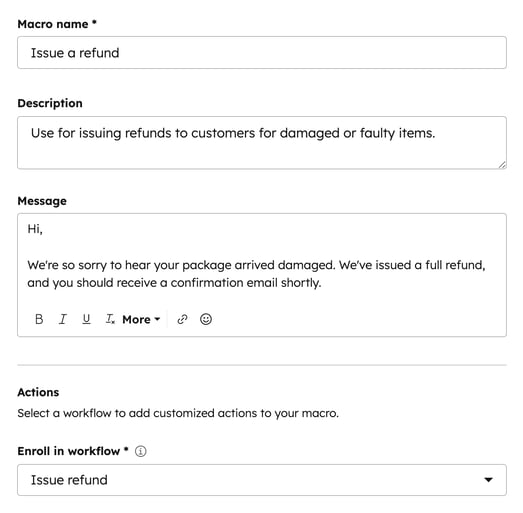 .
.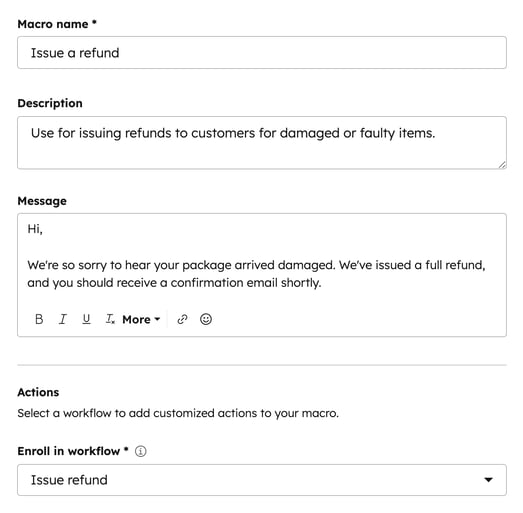
Utilizar macros
- En tu cuenta de HubSpot, ve a Servicio al cliente > Centro de ayuda.
- Haz clic en un ticket para ver la conversación correspondiente.
- En el editor de respuestas, haz clic en el menú desplegable Macros y selecciona una macro.

- Siga editando su respuesta y, a continuación, haga clic en Enviar y solicitar.
Una vez aplicada la macro, el ticket se inscribirá automáticamente en el workflow asociado. Más información sobre la creación de workflows.
Gestión y edición de macros
- En tu cuenta de HubSpot, haz clic en el icono de settings Configuración en la barra de navegación superior.
- En el menú de la barra lateral izquierda, haga clic en Bandeja de entrada & Centro de ayuda> Centro de ayuda.
- En la sección Personalización del centro de ayuda , haga clic en Macros.
- Para editar la macro, haga clic en el iconoverticalMenu y seleccione Editar.
- Para eliminar la macro, haga clic en el iconoverticalMenu y seleccione Eliminar.